2. Navegación de la interfaz WinHance
Una vez iniciado, WinHance muestra varias pestañas principales:
- Software & Applications: Para eliminar la aplicación de Windows incorporada (deshinchar).
- Optimize: Configuración de optimización del sistema.
- Customize: Personaliza la apariencia y el comportamiento de Windows.
Otros artículos interesantes
3. Paso para principiantes: deshinchamiento y optimización automática
Cuando se ejecuta por primera vez, WinHance creará automáticamente una copia de seguridad del registro. Guarde este archivo para restaurarlo si es necesario.
Eliminar el bloatware:
- Ve a la pestaña Software & Applications .
- Marque las aplicaciones que desea eliminar (por ejemplo, Edge, OneDrive, Xbox, otras aplicaciones de bloatware).
- Haga clic en “Remove Selected Items”. Aparecerá una advertencia si se elimina una aplicación importante.
- WinHance creará una tarea programada para que la aplicación eliminada no se vuelva a instalar durante la actualización de Windows.
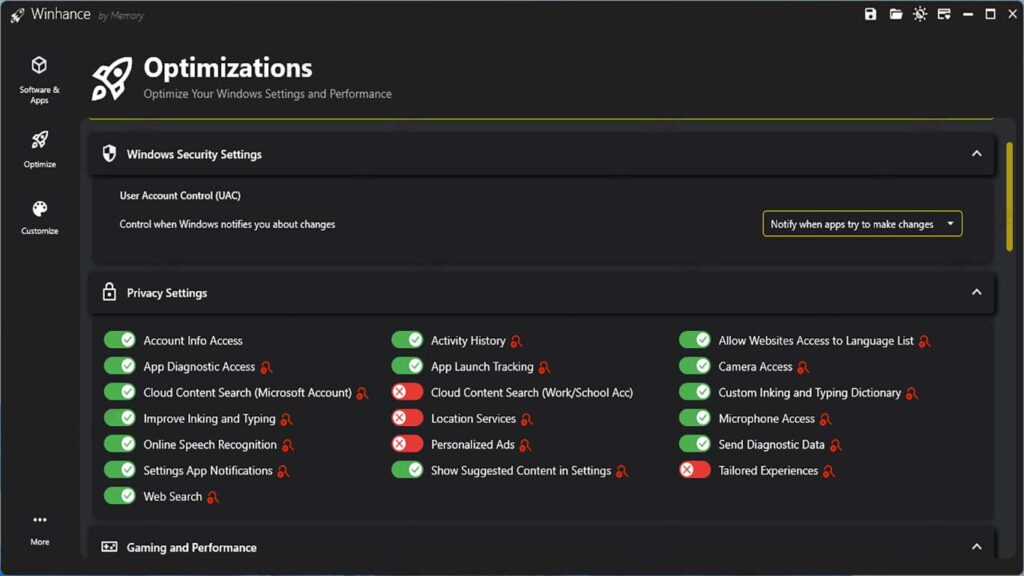
Optimización del sistema:
- Ve a la pestaña Optimize .
- Haga clic en el botón de alternancia para deshabilitar o habilitar las opciones de optimización deseadas (por ejemplo: Optimizaciones de juegos, Configuración de energía, Tareas programadas, Servicios de Windows).
- Coloca el cursor sobre el icono de información para obtener una explicación detallada de cada opción.
4. Pasos avanzados: personalización y ajustes avanzados
Personalización de la pantalla:
- Ve a la pestaña Personalizar.
- Establezca los temas (oscuro/claro), la transparencia, la barra de tareas, el menú Inicio, el Explorador de archivos, las notificaciones, los sonidos y la accesibilidad según sus preferencias.
Configuración de seguridad y privacidad:
- En la pestaña Optimizar, puede establecer el nivel de UAC (Control de cuentas de usuario) y la configuración de privacidad.
- No se recomienda deshabilitar la seguridad de Windows a menos que conozca los riesgos.
Revertir/Restaurar:
- Casi todos los cambios se pueden revertir a través del interruptor en la aplicación.
- Si desea restaurar el sistema a su estado original, utilice el registro de copia de seguridad que se creó cuando ejecutó WinHance por primera vez.

